Cette fonctionnalité est dispensable mais ça a peut-être été fait par un développeur indépendant puis validé par Microsoft.
J’attends la version 1.0 avec WSL 2 qui va améliorer les perfs disque, en plus ils vont ajouter la colorisation des onglets ce qui est vraiment bien niveau accessibilité.
La v1 sera a peu près équivalente à ce que fait le terminal d’OS X et celui d’XFCE qui est ultra parametrable facilement.
C’est du bon travail et il est possible que ce soit le meilleur outil que j’ai utilisé jusqu’à présent sous windows, OS X ou Linux.









 Répondre avec citation
Répondre avec citation










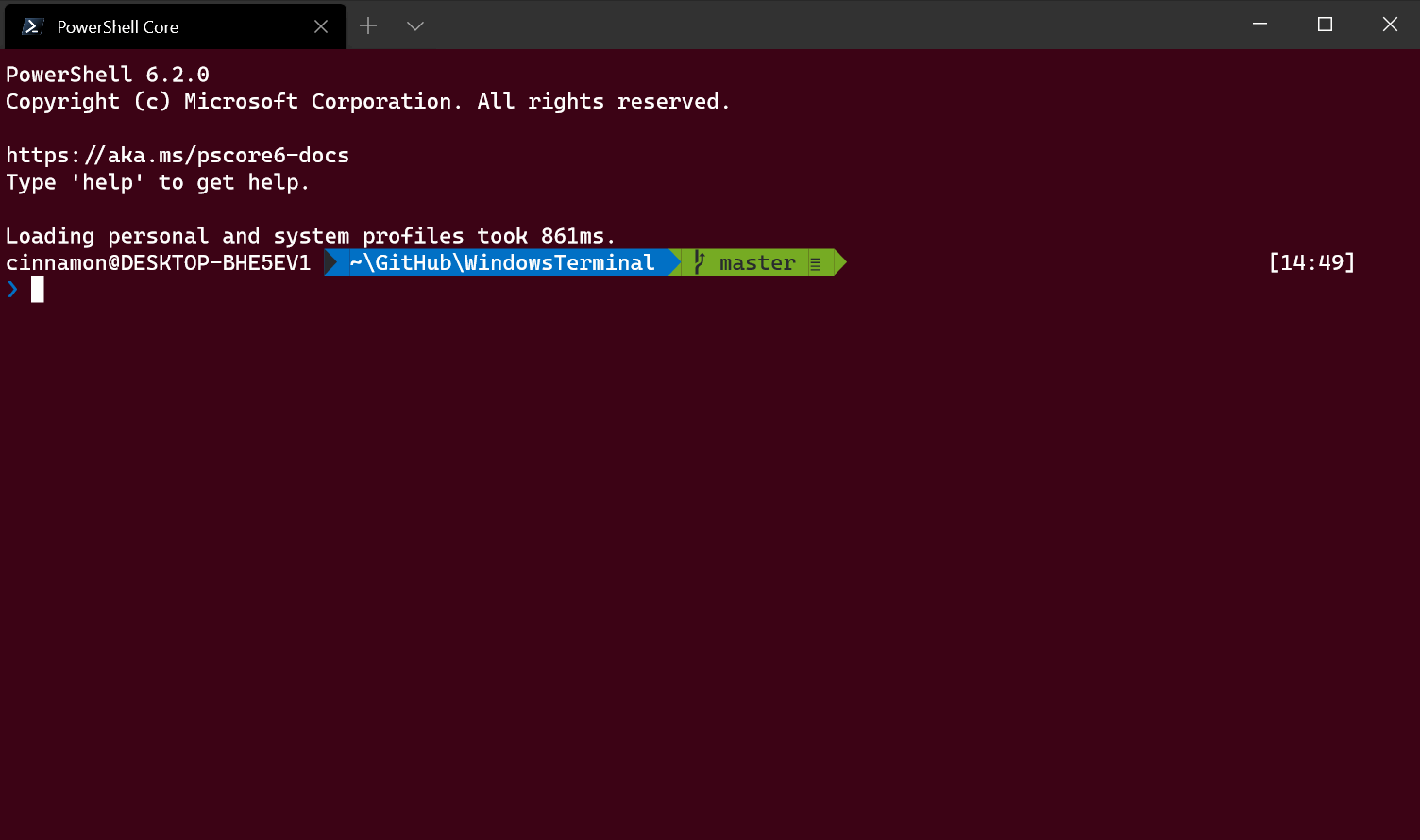
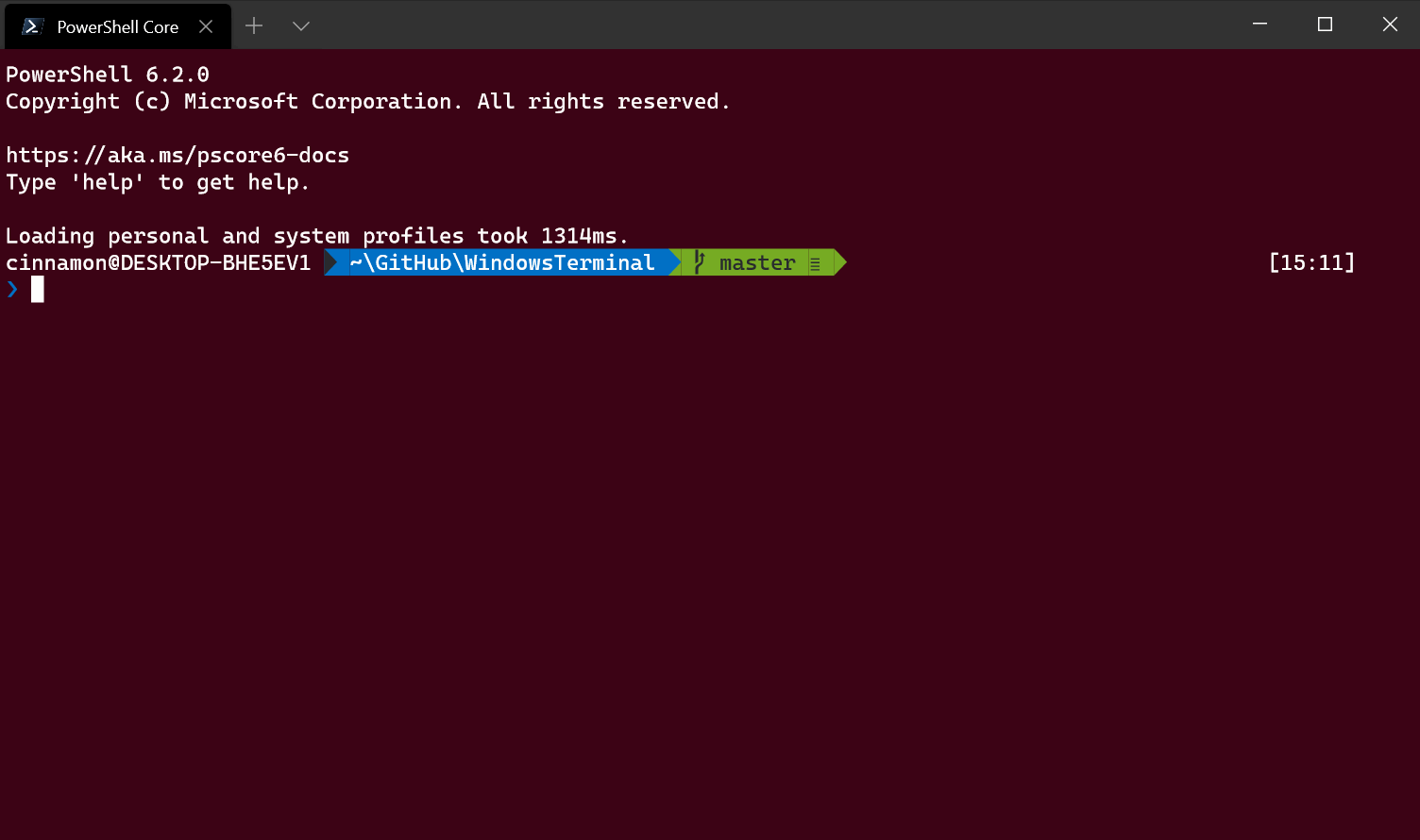
 Télécharger Windows Terminal v.0.8 (
Télécharger Windows Terminal v.0.8 (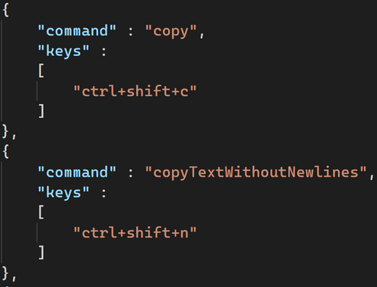

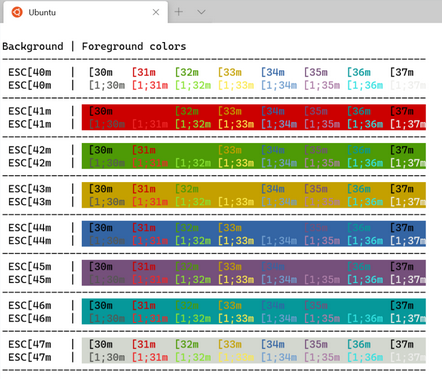


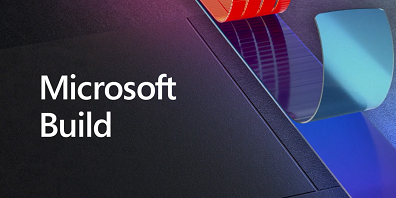
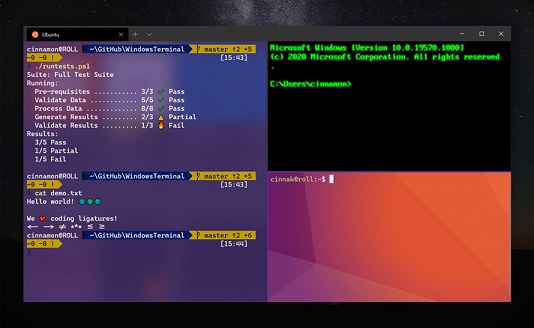


Partager